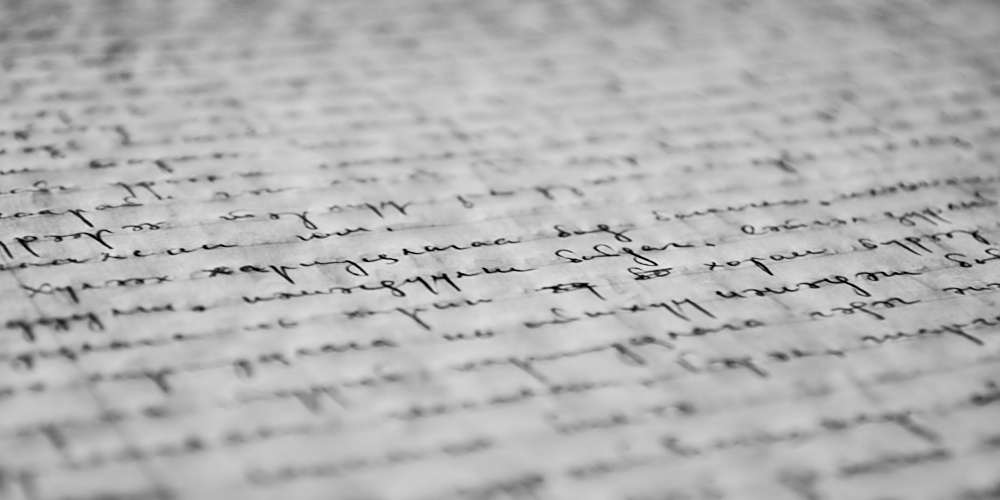 source from: pexels
source from: pexels
引言:CSS中如何实现文字不换行
在当今的网页设计中,CSS(层叠样式表)作为网页美化和布局的重要工具,被广泛使用。而在网页布局中,有时我们会遇到一个需求:让某些文字或标题在显示时不进行换行。这样的需求在一些特定场景中尤为重要,比如页面的标题、标签或特定布局的文本内容。为了满足这种需求,CSS提供了一个强大的属性——white-space。本文将详细介绍如何运用white-space属性来实现文字不换行的效果。
一、CSS基础:了解white-space属性
1. white-space属性的概述
white-space属性是CSS中用于控制空白字符和空格的显示方式。它影响着文本的换行、缩进、间距等,是网页布局中不可或缺的属性之一。了解white-space属性,有助于我们在网页设计中更好地控制文本的显示效果。
2. white-space属性的取值及其意义
white-space属性的取值有:
normal:默认值,空白字符和空格被正常处理,文本会根据容器宽度自动换行。nowrap:空白字符和空格被忽略,文本不会换行,始终保持在同一行内。pre:空白字符和空格被保留,文本会按照预格式化的方式显示,包括换行符。pre-wrap:与pre类似,但空白字符和空格会被忽略,文本会根据容器宽度自动换行。pre-line:空白字符和空格会被忽略,文本会根据容器宽度自动换行,但保留换行符。
以下表格展示了white-space属性不同取值的意义:
| 取值 | 描述 |
|---|---|
normal |
默认值,空白字符和空格被正常处理,文本会根据容器宽度自动换行。 |
nowrap |
空白字符和空格被忽略,文本不会换行,始终保持在同一行内。 |
pre |
空白字符和空格被保留,文本会按照预格式化的方式显示,包括换行符。 |
pre-wrap |
与pre类似,但空白字符和空格会被忽略,文本会根据容器宽度自动换行。 |
pre-line |
空白字符和空格会被忽略,文本会根据容器宽度自动换行,但保留换行符。 |
二、实战应用:如何使用white-space实现文字不换行
1、基本用法:设置white-space: nowrap;
在CSS中,white-space属性用于控制空白符的显示和处理。当设置white-space: nowrap;时,文本将不会在遇到空白符时自动换行,而是继续在同一行显示。这种用法适用于需要保持文本连续性的场景,例如网页上的标题或标签。
p { white-space: nowrap;}2、结合overflow和text-overflow属性的使用
当文本内容过长时,仅使用white-space: nowrap;可能会导致内容溢出容器。为了解决这个问题,我们可以结合使用overflow和text-overflow属性。
overflow: hidden;:隐藏溢出的内容。text-overflow: ellipsis;:在溢出的内容处显示省略号。
以下是一个示例代码:
p { white-space: nowrap; overflow: hidden; text-overflow: ellipsis; max-width: 100px; /* 根据实际需求调整宽度 */}3、示例代码演示
以下是一个简单的示例,展示如何使用white-space属性实现文字不换行,并结合overflow和text-overflow属性显示省略号效果。
文字不换行示例 这是一个超长的文本,需要使用CSS进行限制,以实现美观的排版效果。
在这个示例中,文本内容被限制在100px的宽度内,当内容过长时,会显示省略号效果,同时保持文字不换行。
三、优化与扩展:提升用户体验的技巧
在使用white-space属性时,我们不仅要考虑实现文字不换行的功能,还要注重用户体验和页面效果的优化。以下是一些提升用户体验的技巧:
1. 处理超长文本的省略号显示
在实际应用中,可能会遇到超长文本的情况。这时,我们可以结合overflow和text-overflow属性,实现省略号显示的效果。以下是一个示例代码:
.white-space-nowrap { white-space: nowrap; overflow: hidden; text-overflow: ellipsis; max-width: 100px; /* 限制最大宽度 */}这样设置后,当文本超过100px时,就会在末尾显示省略号,从而避免文本溢出容器。
2. 响应式设计中的注意事项
在响应式设计中,我们需要注意white-space属性在不同屏幕尺寸下的表现。例如,在手机端,过长的文本可能会造成布局问题。这时,我们可以使用媒体查询(Media Queries)来调整white-space属性的值:
@media screen and (max-width: 600px) { .white-space-nowrap { white-space: normal; }}这样设置后,当屏幕宽度小于600px时,文本会自动换行,提高用户体验。
3. 兼容性考量
虽然white-space属性在现代浏览器中得到了较好的支持,但在一些老旧浏览器中,可能存在兼容性问题。为了提高代码的兼容性,我们可以使用浏览器前缀:
.white-space-nowrap { -webkit-white-space: nowrap; -moz-white-space: nowrap; -o-white-space: nowrap; white-space: nowrap;}通过以上优化和扩展技巧,我们可以更好地运用white-space属性,提升用户体验和网页设计质量。
结语:灵活运用CSS属性,提升网页设计质量
在本文中,我们深入探讨了white-space属性在CSS中的运用,特别是其在实现文字不换行方面的作用。通过分析white-space属性的概述和不同取值的意义,我们了解了如何有效利用这一属性解决实际开发中的需求。同时,我们还结合实战应用,展示了如何通过设置white-space: nowrap;以及结合overflow和text-overflow属性实现省略号效果,从而提升用户体验。最后,针对优化与扩展部分,我们讨论了处理超长文本、响应式设计和兼容性考量的相关技巧。
总之,white-space属性在网页设计中发挥着至关重要的作用。它不仅帮助我们实现文字不换行的效果,还能在提升网页美观度和用户体验方面大放异彩。在实际项目中,我们应灵活运用CSS属性,不断探索和创新,以满足用户的需求。相信通过本文的讲解,读者对white-space属性有了更深入的了解,能够将其运用到实际项目中,为网页设计带来质的飞跃。
常见问题
1、white-space属性在不同浏览器中的表现差异
white-space属性在各个浏览器中的表现基本一致,但在某些老旧浏览器中可能存在兼容性问题。例如,在IE6及以下版本中,white-space: nowrap;可能无法正常工作。针对这种情况,可以考虑使用JavaScript或CSS条件注释来针对不同浏览器进行样式调整。
2、如何处理文字不换行导致的布局问题
当使用white-space: nowrap;时,如果文本过长,可能会出现布局错乱。此时,可以结合overflow和text-overflow属性进行处理。例如,设置overflow: hidden;和text-overflow: ellipsis;,即可在文本超出容器宽度时显示省略号。
3、white-space与其他CSS属性的冲突与解决方案
white-space属性与其他CSS属性可能存在冲突,例如word-wrap或word-break。在这种情况下,可以根据实际需求调整优先级。例如,如果需要同时控制换行和空白符,可以将white-space属性设置为normal,再设置word-wrap: break-word;。
4、在移动端设计中,white-space的使用技巧
在移动端设计中,由于屏幕尺寸较小,建议谨慎使用white-space: nowrap;。如果确实需要保持文本单行显示,可以考虑以下技巧:
- 使用弹性布局(Flexbox)或网格布局(Grid)来控制布局;
- 使用
overflow: hidden;和text-overflow: ellipsis;来处理超出容器宽度的文本; - 在必要时,使用JavaScript动态调整样式。
原创文章,作者:路飞SEO,如若转载,请注明出处:https://www.shuziqianzhan.com/article/76700.html
